Google浏览器账号同步异常快速排查及解决方案
时间:2025-08-02
来源:谷歌浏览器官网

打开浏览器检查账户登录状态。点击屏幕右上角显示用户头像的位置,确认当前是否已成功登录正确的Google账号。如果未登录或显示其他无关账户,需要先输入正确的邮箱地址和密码完成身份验证。
进入同步设置页面确认功能开关。在头像菜单中选择“同步已打开”或者直接访问设置里的同步选项,仔细查看各项需要同步的内容(如书签、历史记录等)是否被勾选启用。若发现关键项目处于关闭状态,手动将其打开以确保数据能够正常上传至云端服务器。
测试网络连接稳定性。尝试打开多个不同类型的网页验证互联网是否畅通无阻,尤其注意是否存在间歇性断线情况。如果怀疑当前使用的WiFi信号较弱,可以切换到移动数据流量或其他可靠的网络环境再次尝试同步操作。
更新浏览器至最新版本。前往帮助菜单下的关于Google Chrome页面检查更新可用性,安装官方发布的最新稳定版补丁包通常包含对同步模块的性能优化与漏洞修复,及时升级可获得更好的兼容性支持。
清除浏览器缓存数据。按下Ctrl+Shift+Delete组合键调出清理窗口,勾选缓存图像、Cookie等临时文件并执行彻底删除。残留的旧数据可能干扰同步进程,定期清理能维持系统纯净性。完成后重启浏览器使改动生效。
重置同步配置信息。进入chrome://sync-internals特殊页面,点击“暂停同步”按钮等待十秒钟后重新点击“恢复同步”,强制刷新连接状态。若仍无效,可尝试注销当前账号后重新登录并开启同步功能。
检查账户安全状态。登录Google账户管理中心查看是否存在异常活动警告或安全提示,按照指引解除风险因素。某些情况下账户被锁定也会导致同步失败,此时需通过手机验证等方式恢复权限。
处理插件冲突问题。暂时禁用所有非必要的扩展程序,特别是那些可能影响网络通信的第三方工具。逐个排查直到找到阻碍同步的具体组件,将其移除或调整权限设置。
备份重要数据以防丢失。导出书签文件作为本地副本保存,路径为chrome://bookmarks下的HTML格式文档。这样即使在线同步遇到困难也能保证关键信息不会丢失。
通过上述步骤,用户能够有效解决Google浏览器账号同步异常的问题。每次修改设置后建议立即测试效果,确保新的配置能够按预期工作。
继续阅读
谷歌浏览器下载安装包断点续传工具选择
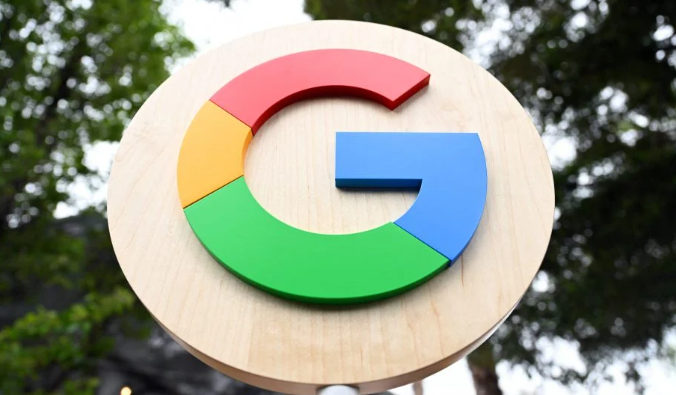 Chrome浏览器为什么无法设置为默认浏览器
Chrome浏览器为什么无法设置为默认浏览器
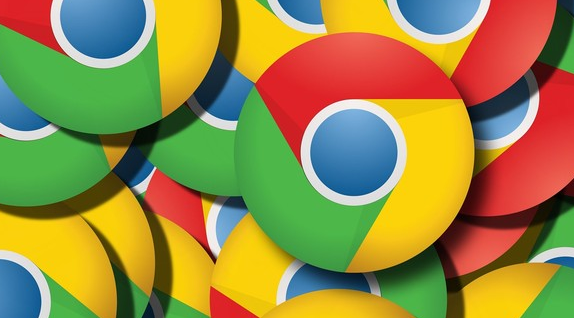 谷歌浏览器网页打不开网络异常修复方案
谷歌浏览器网页打不开网络异常修复方案
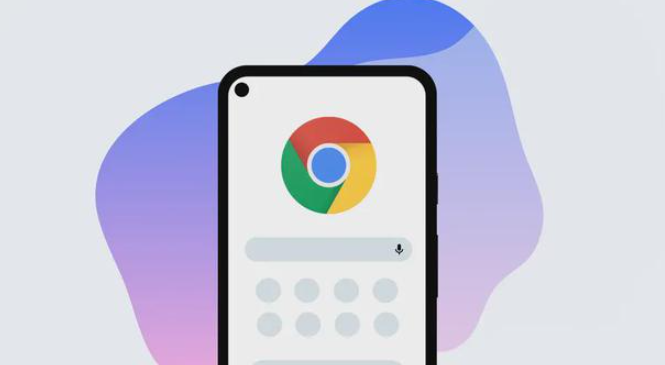 google浏览器下载安装提示应用程序错误如何处理
google浏览器下载安装提示应用程序错误如何处理
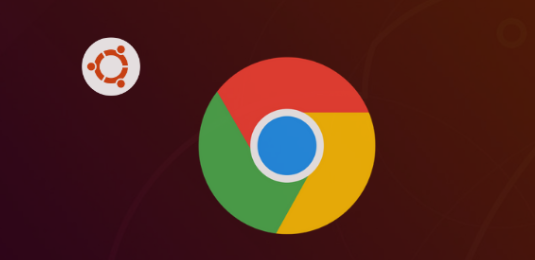
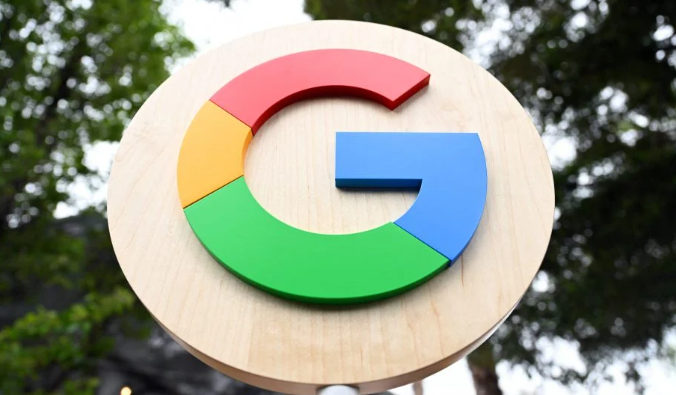
介绍了多款适用于谷歌浏览器下载安装包断点续传的工具。通过科学选择和配置这些工具,用户能够实现高效稳定的下载续传,有效避免网络波动造成的下载中断,保障文件完整性。
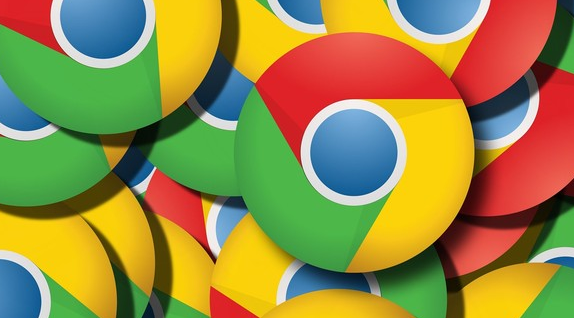
分析Chrome浏览器无法设置为默认浏览器的原因,提供有效解决方法,确保浏览器默认设置成功。
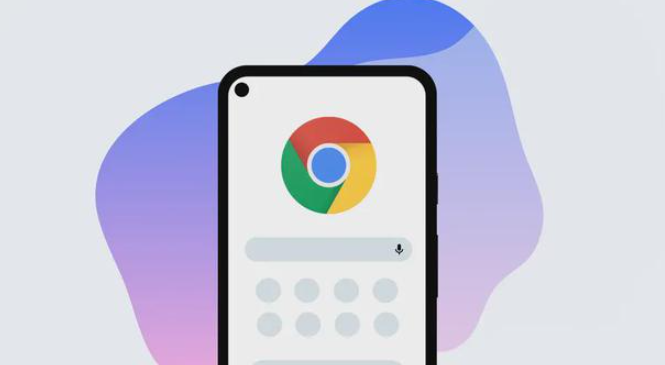
提供解决谷歌浏览器网页打不开问题的修复方案,排查网络异常,确保网页正常加载,恢复稳定的浏览体验。
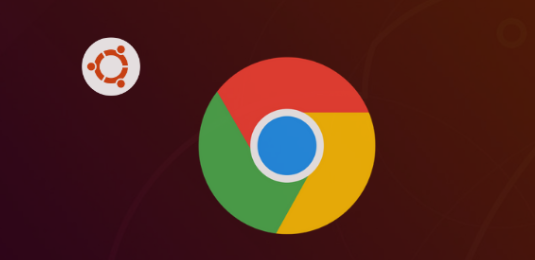
google浏览器安装提示应用程序错误解决教程,文章讲解错误原因分析、系统兼容性及修复步骤,确保浏览器顺利安装。
